卸载IE操作说明书
怎么重装ie
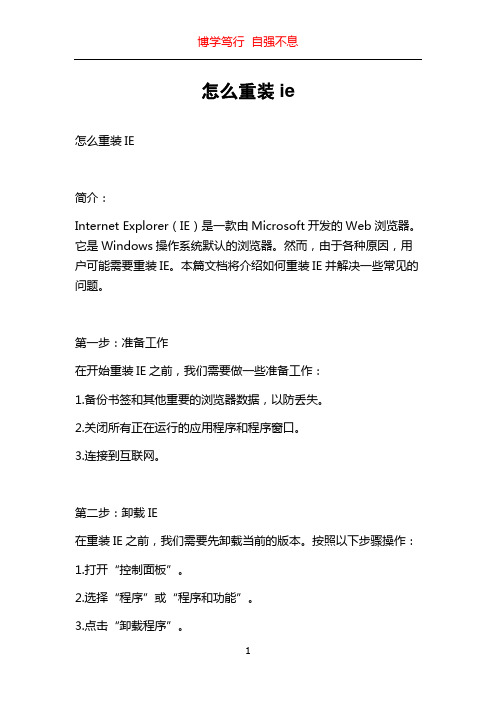
怎么重装ie怎么重装IE简介:Internet Explorer(IE)是一款由Microsoft开发的Web浏览器。
它是Windows操作系统默认的浏览器。
然而,由于各种原因,用户可能需要重装IE。
本篇文档将介绍如何重装IE并解决一些常见的问题。
第一步:准备工作在开始重装IE之前,我们需要做一些准备工作:1.备份书签和其他重要的浏览器数据,以防丢失。
2.关闭所有正在运行的应用程序和程序窗口。
3.连接到互联网。
第二步:卸载IE在重装IE之前,我们需要先卸载当前的版本。
按照以下步骤操作:1.打开“控制面板”。
2.选择“程序”或“程序和功能”。
3.点击“卸载程序”。
4.在程序列表中,找到并选择“Internet Explorer”。
5.点击“卸载”。
6.按照提示完成卸载过程。
第三步:下载IE在卸载IE后,我们需要下载新的IE安装程序:1.打开浏览器,进入Microsoft官方网站。
2.找到下载IE的页面,并选择适合您的操作系统版本的IE安装程序。
3.点击下载按钮,等待下载完成。
第四步:安装IE一旦下载IE安装程序完成,我们可以按照以下步骤安装IE:1.运行下载的IE安装程序。
2.如果系统提示您授予管理员权限,请点击“是”。
3.在安装向导中选择您的语言和其他首选项。
4.阅读并接受许可协议。
5.点击“下一步”。
6.选择安装类型。
“推荐”选项会安装默认设置,而“自定义”选项允许您自定义安装设置。
7.点击“下一步”。
8.等待安装程序完成安装。
9.点击“完成”,完成安装。
第五步:更新IE在安装新的IE之后,我们建议您立即进行更新,以获取最新的安全补丁和功能改进:1.打开IE浏览器。
2.点击工具栏上的“工具”图标。
3.选择“Windows Update”。
4.在Windows更新页面中,点击“检查更新”。
5.等待系统检查可用的更新。
6.如果有可用的更新,请选择并安装它们。
常见问题及解决方案:1.IE卸载过程中出现错误信息。
如何卸载和还原IE浏览器

如何卸载和还原IE浏览器
如何卸载和还原IE浏览器
一、IE11还原到IE9方法
1、打开控制面板
2、进入控制面板后选择“程序和功能”
3、点击“查看已安装的更新”
4、找到升级的IE浏览器版本,如我的`“Windows Internet Explorer 11”,右击选择“卸载”
5、点击确定卸载更新,静静等待卸载完毕后重新启动系统即可。
二、卸载IE浏览器方法
完全卸载掉IE浏览器并不是一件值得推荐的'做法,如果实在不想看到IE浏览器并不打算使用了,可以按照下面的这个方法进行卸载,其实是一种关闭的操作,这个也便于今后恢复使用。
1、打开控制面板
2、进入控制面板后选择“程序和功能”
3、选择“打开或关闭windows功能”
4、将IE浏览器前面的复选框勾去除
5、确定并等待即可。
完成这个操作后ie浏览器就会消失了。
当然如果以后想恢复直接勾选刚刚那个地方就OK了!。
怎样删除ie

怎样删除ieInternet Explorer(简称IE)是微软公司开发的一款网页浏览器,曾在过去几十年中成为最流行的浏览器之一。
然而,随着时间的推移,更多的用户转向了其他浏览器,如Google Chrome和Mozilla Firefox,而对于某些用户来说,他们可能希望从他们的计算机中删除IE浏览器。
本文将介绍如何删除IE浏览器的不同方法。
在删除IE浏览器之前,有几点需要注意。
首先,IE浏览器是Windows操作系统的一部分,它与其他Windows组件和应用程序相关联,因此完全删除IE可能会影响系统的某些功能。
其次,删除IE浏览器可能会导致某些网站无法正确显示,因为一些网站仍然依赖于IE浏览器的特定功能。
然而,如果您决定删除IE浏览器,以下是几种不同的方法可以帮助您完成这个任务:方法一:使用Windows功能1. 打开控制面板。
您可以通过点击Windows开始菜单,然后选择“控制面板”来打开控制面板。
2. 在控制面板中,选择“程序和功能”。
3. 在“程序和功能”窗口中,点击“打开或关闭Windows功能”。
4. 在“Windows功能”窗口中,找到“Internet Explorer”选项,并取消勾选它。
5. 点击“确定”按钮,然后等待系统完成相关更改。
方法二:使用PowerShell1. 打开PowerShell。
您可以通过点击Windows开始菜单,然后搜索“PowerShell”,然后点击打开它。
2. 在PowerShell窗口中,输入以下命令并按回车键:```powershellDisable-WindowsOptionalFeature -FeatureName Internet-Explorer-Optional-amd64 -Online```3. 系统会提示您确认操作,输入“Y”并按回车键。
4. 等待系统完成相关更改。
方法三:使用程序和功能1. 打开控制面板。
2. 在控制面板中,选择“程序和功能”。
windows7系统卸载IE浏览器的方法

卸载IE浏览器的方法
方法1. 开始-->设置-->控制面板-->添加/删除程序-->添加/删除Windows组件,把IE前的钩去掉,然后单击"下一步"即可.这是最安全的卸载方法. 如果你用其他工具卸载IE,则可能导致这样那样的问题.如系统还原功能失效,html格式的帮助文件不能打开,而且很多和IE 相关的软件也可能失效.建议你不要卸载IE.因为IE的存在并不会影响其他浏览器的使用.
方法2. IE浏览器自动更新,更新到最新版本11.0,结果问题出现了,网页部分文字显示不完全。
我想卸载掉,不想用最新的版本。
卸载以后即可还原到安装IE11之前的IE浏览器版本。
卸载方法操作如下:
1、单击“开始”按钮,在搜索框中输入“卸载”,然后在搜索结果中单击“卸载程序”。
2、在打开的“程序和功能”窗口中单击左上侧的“查看已安装的更新”。
3、然后在“卸载更新”列表中找到“Internet Explorer 10”,并双击进行卸载。
4、弹出提示时单击“是”,即开始卸载。
5、卸载完成以后,重新启动,将恢复以前的IE 版本。
(如果你是之前是IE8则恢复到IE8)
方法3. 1.点击“开始”按钮,在搜索栏中输入“程序和功能”2. 双击进入,点击查看和更新按钮,找到IE浏览器,右击,点击卸载,重启即可。
Win10怎么使用命令卸载IE浏览器?Win10系统卸载IE浏览器的方法

Win10怎么使用命令卸载IE浏览器?Win10系统卸载IE浏览器的方法Win10怎么使用命令卸载IE浏览器?Win10系统怎么卸载IE浏览器?IE作为一款历史悠久的浏览器更新了很多很多个版本,作为微软内置的浏览器很多用户并不喜欢它。
为了较少内存占用,不少用户都希望能卸载该浏览器。
我这里和各位分享下如何使用命令字符卸载IE浏览器。
具体解决方法:1、老规矩Win+R跳出运行框,输入【CMD】进入命令提示框,如图所示:2、将如下命令复制粘贴到命令提示框内,回车运行即可:a、卸载IE9命令FORFILES /P %WINDIR%\servicing\Packages /M Microsoft-Windows-InternetExplorer-*9.*.mum /c "cmd /c echo Uninstalling package @fname start /w pkgmgr /up:@fname /quiet /norestartb、卸载IE10命令FORFILES /P %WINDIR%\servicing\Packages /M Microsoft-Windows-InternetExplorer-*10.*.mum /c 'cmd /c echo Uninstalling package @fname start /w pkgmgr /up:@fname /quiet /norestartc、卸载IE11命令FORFILES /P %WINDIR%\servicing\Packages /M Microsoft-Windows-InternetExplorer-*11.*.mum /c "cmd /c echo Uninstalling package @fname start /w pkgmgr /up:@fname /quiet /norestart。
如何卸载IE9IE10IE11浏览器?
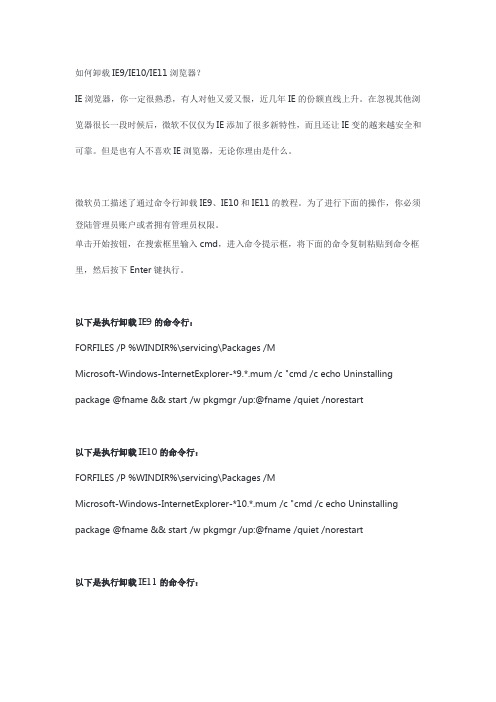
如何卸载IE9/IE10/IE11浏览器?IE浏览器,你一定很熟悉,有人对他又爱又恨,近几年IE的份额直线上升。
在忽视其他浏览器很长一段时候后,微软不仅仅为IE添加了很多新特性,而且还让IE变的越来越安全和可靠。
但是也有人不喜欢IE浏览器,无论你理由是什么。
微软员工描述了通过命令行卸载IE9、IE10和IE11的教程。
为了进行下面的操作,你必须登陆管理员账户或者拥有管理员权限。
单击开始按钮,在搜索框里输入cmd,进入命令提示框,将下面的命令复制粘贴到命令框里,然后按下Enter键执行。
以下是执行卸载IE9的命令行:FORFILES /P %WINDIR%\servicing\Packages /MMicrosoft-Windows-InternetExplorer-*9.*.mum /c "cmd /c echo Uninstalling package @fname && start /w pkgmgr /up:@fname /quiet /norestart以下是执行卸载IE10的命令行:FORFILES /P %WINDIR%\servicing\Packages /MMicrosoft-Windows-InternetExplorer-*10.*.mum /c "cmd /c echo Uninstalling package @fname && start /w pkgmgr /up:@fname /quiet /norestart以下是执行卸载IE11的命令行:FORFILES /P %WINDIR%\servicing\Packages /MMicrosoft-Windows-InternetExplorer-*11.*.mum /c "cmd /c echo Uninstalling package @fname && start /w pkgmgr /up:@fname /quiet /norestart一旦执行完命令,必须重启电脑。
Win10怎么彻底卸载ie11浏览器?

Win10怎么彻底卸载ie11浏览器?
Win10怎么彻底卸载ie11浏览器?在win10系统里,ie11浏览器是默认浏览器,用户如果打开连接的话,会自动跳出ie11的窗口,那要怎么彻底的卸载ie11浏览器,让它不再跳出呢,详细的方法分享给大家。
Win10怎么彻底卸载ie11浏览器?
1、首先,我们在桌面左下角处,点击"开始菜单',展开开始菜单之后,点击打开控制面板,如下图所示:
2、我们来到了控制面板之后,查看方式为类别,点击"程序'。
3、点击"程序和功能',如下图所示。
4、打开了之后,在右侧栏中点击"打开或关闭Window功能',如下图所示:
5、在Windows功能界面中,我们将Internet explorer 11浏览器勾选去除,并在弹出的对话框选择【是】,如下图所示:
6、我们关闭了IE浏览器的服务之后,下面我们将IE浏览器的安装包删除掉即可。
IE浏览器安装路径为:C:\Program Files,找到IE浏览器文件夹,使
用360强力删除即可。
卸载IE11步骤
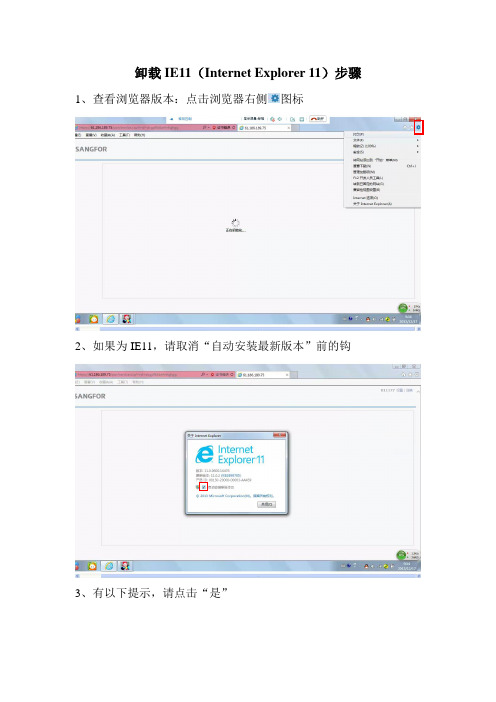
9、选择另一IE11更新,并点击“卸载”按钮,在卸载完成后点击“立即重新启动”完成IE11卸载,自动还原到IE10或IE9版本。
提示:在登录SSLVPN时,如果浏览器右侧有下图所示兼容性视图按钮,请点击一下,以防止页面显示异常。
卸载IE11(Internet Explorer 11)步骤
1、查看浏览器版本:点击浏览器右侧 图标
2、如果为IE11,请取消“自动安装最新版本”前的钩
3、有以下提示,请点击“是”
4、卸载IE11步骤:双击桌面上的“我的电脑”
5、点击“程序卸载程序”
6、点击“查看已安装的更新”
7、找到下图所示IE11后,先选择IE11语言包,再点击“卸载”按钮
ie11卸载不了的解决方法步骤
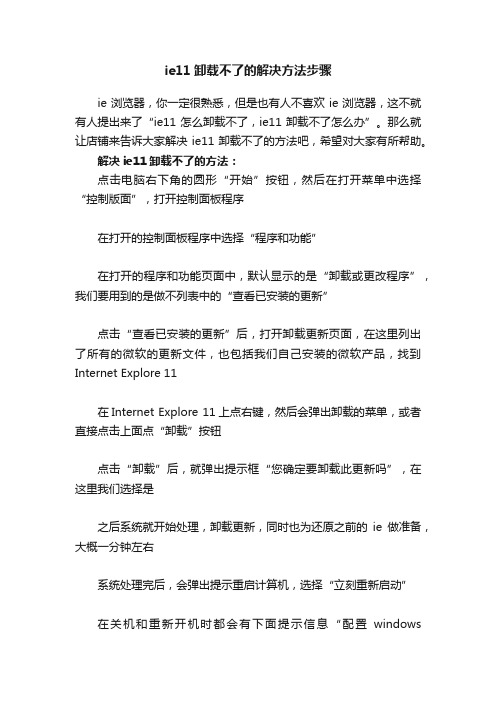
ie11卸载不了的解决方法步骤
ie浏览器,你一定很熟悉,但是也有人不喜欢ie浏览器,这不就有人提出来了“ie11怎么卸载不了,ie11卸载不了怎么办”。
那么就让店铺来告诉大家解决ie11卸载不了的方法吧,希望对大家有所帮助。
解决ie11卸载不了的方法:
点击电脑右下角的圆形“开始”按钮,然后在打开菜单中选择“控制版面”,打开控制面板程序
在打开的控制面板程序中选择“程序和功能”
在打开的程序和功能页面中,默认显示的是“卸载或更改程序”,我们要用到的是做不列表中的“查看已安装的更新”
点击“查看已安装的更新”后,打开卸载更新页面,在这里列出了所有的微软的更新文件,也包括我们自己安装的微软产品,找到Internet Explore 11
在Internet Explore 11上点右键,然后会弹出卸载的菜单,或者直接点击上面点“卸载”按钮
点击“卸载”后,就弹出提示框“您确定要卸载此更新吗”,在这里我们选择是
之后系统就开始处理,卸载更新,同时也为还原之前的ie做准备,大概一分钟左右
系统处理完后,会弹出提示重启计算机,选择“立刻重新启动”
在关机和重新开机时都会有下面提示信息“配置windows
update.....”,这时我们不要进行任何操作,就等待计算机自动完成,完成后,就会进入系统
进入系统后,打开ie浏览器,在帮助菜单里面选择“关于Internet Explore ”,,在弹出信息框中,我们可以看到ie已经被还原到以前版本。
Win8.1系统怎么卸载IE11浏览器
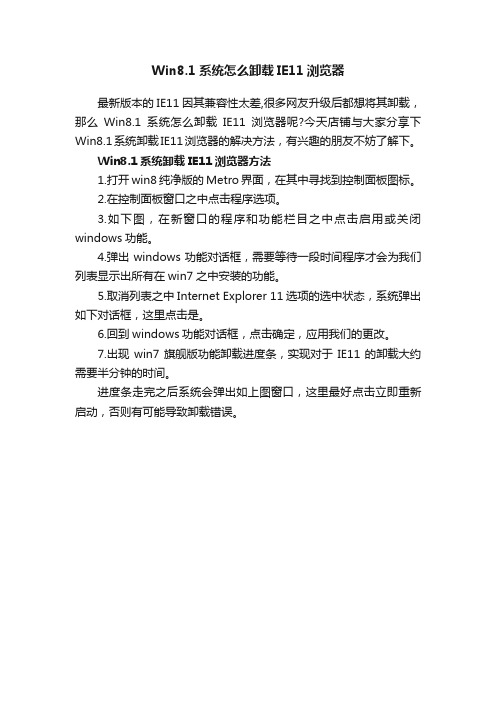
Win8.1系统怎么卸载IE11浏览器
最新版本的IE11因其兼容性太差,很多网友升级后都想将其卸载,那么Win8.1系统怎么卸载IE11浏览器呢?今天店铺与大家分享下Win8.1系统卸载IE11浏览器的解决方法,有兴趣的朋友不妨了解下。
Win8.1系统卸载IE11浏览器方法
1.打开win8纯净版的Metro界面,在其中寻找到控制面板图标。
2.在控制面板窗口之中点击程序选项。
3.如下图,在新窗口的程序和功能栏目之中点击启用或关闭windows功能。
4.弹出windows功能对话框,需要等待一段时间程序才会为我们列表显示出所有在win7之中安装的功能。
5.取消列表之中Internet Explorer 11选项的选中状态,系统弹出如下对话框,这里点击是。
6.回到windows功能对话框,点击确定,应用我们的更改。
7.出现win7旗舰版功能卸载进度条,实现对于IE11的卸载大约需要半分钟的时间。
进度条走完之后系统会弹出如上图窗口,这里最好点击立即重新启动,否则有可能导致卸载错误。
怎么卸载ie浏览器

怎么卸载ie浏览器电脑安装XP系统,其中IE浏览器是系统自带的,强行卸载会导致系统文件损坏,操作不当还可能导致系统奔溃。
那么你知道怎么卸载ie浏览器才好吗?今天,店铺为大家推荐电脑卸载ie浏览器的方法教程。
电脑卸载ie浏览器的方法教程1.找到开始菜单,找到并打开控制面板。
2.点击卸载程序,然后选择查看已安装的更新。
3.在当前安装的更新里找到IE11的更新,然后直接右击卸载;这里告诉大家一小窍门哈,我们在搜索栏输入IE就会查找更新啦,不用一个一个去找的哦。
4.卸载完我们重启一下电脑,之后就会发现浏览器果断回滚到IE10。
用命令行卸载IE浏览器的步骤单击开始按钮,在搜索框里输入cmd,进入命令提示框,将下面的命令复制粘贴到命令框里,然后按下Enter键执行。
以下是执行卸载IE9的命令行:FORFILES /P %WINDIR%\servicing\Packages /M Microsoft-Windows-InternetExplorer-*9.*.mum /c "cmd /c echo Uninstalling package @fname && start /w pkgmgr /up:@fname /quiet /norestart以下是执行卸载IE10的命令行:FORFILES /P %WINDIR%\servicing\Packages /M Microsoft-Windows-InternetExplorer-*10.*.mum /c "cmd /c echo Uninstalling package @fname && start /w pkgmgr /up:@fname /quiet /norestart以下是执行卸载IE11的命令行:FORFILES /P %WINDIR%\servicing\Packages /M Microsoft-Windows-InternetExplorer-*11.*.mum /c "cmd /c echoUninstalling package @fname && start /w pkgmgr /up:@fname /quiet /norestart一旦执行完命令,必须重启电脑。
WindowsXP下完全卸载IE8方法

WindowsXP下完全卸载IE8方法使用XP系统时,由于工作的的需要,第一时间安装了Internet Explorer 8。
由于兼容性的问题,不得不改回版本7。
但是在卸载的时候发现,在我的“控制面板”的“添加/删除程序”中并没有直接提供卸载选项。
于是,上网查了一下,发现不止一个人存在这样的情况,这不仅仅发生在XP系统中,在Vista或者 Windows Server 2008中都存在这样的问题。
不过解决的方法可能不止一个,下面大体总结一下大家提供的方法:·直接从“添加/删除程序”中卸载,这是最常用的方法。
不过我想一般上网查找卸载方法的人都是需要这个的;·从“更新程序”中卸载。
如果你的系统是XP SPx的话,打开“控制面板”中的“添加/删除程序”,然后选中面板上方的“显示更新程序”,在这里面找到Internet Explorer 8 Beta的更新项,删除;·如果上面的方法还不能达到目的,可以试试“添加/删除程序”左侧的“添加/删除Windows组件”,然后把Internet Explore前面的对号去掉,下一步。
不过,强烈不推荐此方法,因为Windows的很多程序都是依赖于Internet Explorer的,这样会彻底删除Internet Explorer,导致依赖程序无法运行,而前面两种方法会使Internet Explorer回滚到前一个版本;·还有其它的方法和3类似,就是使用Windows优化大师、360安全卫士一类自带的“智能卸载工具”完整卸载,不过卸载完成后你要重新安装一个版本的IE·其实还有一个有效的办法,也是本文推荐的一个办法,那就是直接运行C:\WINDOWS\IE8\spuninst\spuninst.exe,如果你找不到这个文件,看看是不是把隐藏属性去掉了;至此,Internet Explore 8 已经被卸载了。
它会自动回滚到IE7。
【优质】win7如何卸载IE浏览器-word范文 (1页)
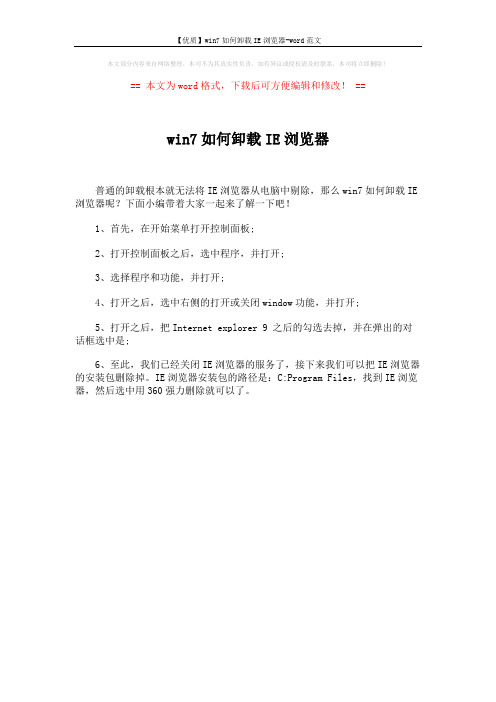
【优质】win7如何卸载IE浏览器-word范文
本文部分内容来自网络整理,本司不为其真实性负责,如有异议或侵权请及时联系,本司将立即删除!
== 本文为word格式,下载后可方便编辑和修改! ==
win7如何卸载IE浏览器
普通的卸载根本就无法将IE浏览器从电脑中剔除,那么win7如何卸载IE 浏览器呢?下面小编带着大家一起来了解一下吧!
1、首先,在开始菜单打开控制面板;
2、打开控制面板之后,选中程序,并打开;
3、选择程序和功能,并打开;
4、打开之后,选中右侧的打开或关闭window功能,并打开;
5、打开之后,把Internet explorer 9 之后的勾选去掉,并在弹出的对话框选中是;
6、至此,我们已经关闭IE浏览器的服务了,接下来我们可以把IE浏览器的安装包删除掉。
IE浏览器安装包的路径是:C:Program Files,找到IE浏览器,然后选中用360强力删除就可以了。
【参考文档】XP系统卸载IE浏览器的方法-范文模板 (1页)
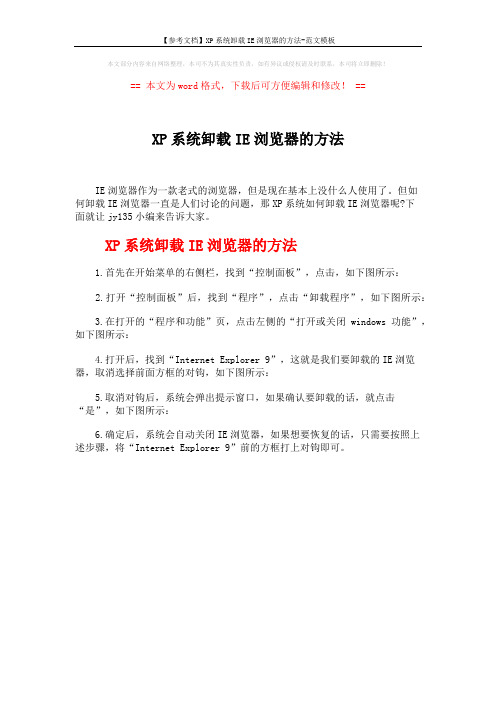
【参考文档】XP系统卸载IE浏览器的方法-范文模板
本文部分内容来自网络整理,本司不为其真实性负责,如有异议或侵权请及时联系,本司将立即删除!
== 本文为word格式,下载后可方便编辑和修改! ==
XP系统卸载IE浏览器的方法
IE浏览器作为一款老式的浏览器,但是现在基本上没什么人使用了。
但如
何卸载IE浏览器一直是人们讨论的问题,那XP系统如何卸载IE浏览器呢?下
面就让jy135小编来告诉大家。
XP系统卸载IE浏览器的方法
1.首先在开始菜单的右侧栏,找到“控制面板”,点击,如下图所示:
2.打开“控制面板”后,找到“程序”,点击“卸载程序”,如下图所示:
3.在打开的“程序和功能”页,点击左侧的“打开或关闭windows功能”,如下图所示:
4.打开后,找到“Internet Explorer 9”,这就是我们要卸载的IE浏览器,取消选择前面方框的对钩,如下图所示:
5.取消对钩后,系统会弹出提示窗口,如果确认要卸载的话,就点击“是”,如下图所示:
6.确定后,系统会自动关闭IE浏览器,如果想要恢复的话,只需要按照上述步骤,将“Internet Explorer 9”前的方框打上对钩即可。
如何删除Windows系统自带的IE浏览器
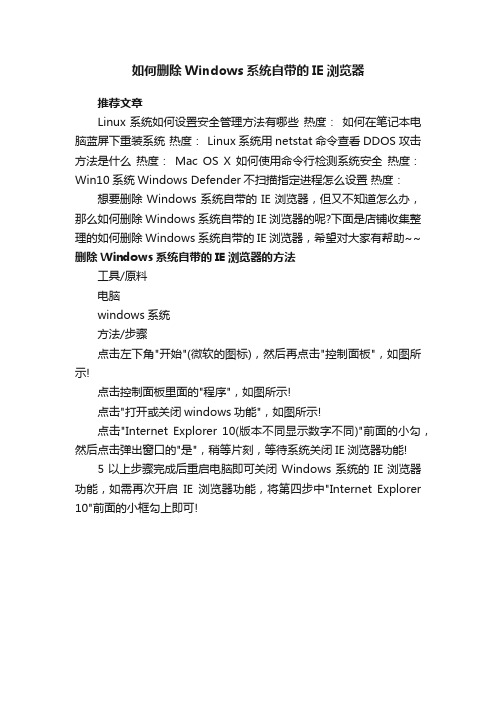
如何删除Windows系统自带的IE浏览器
推荐文章
Linux系统如何设置安全管理方法有哪些热度:如何在笔记本电脑蓝屏下重装系统热度: Linux系统用netstat命令查看DDOS攻击方法是什么热度:Mac OS X如何使用命令行检测系统安全热度:Win10系统Windows Defender不扫描指定进程怎么设置热度:想要删除Windows系统自带的IE浏览器,但又不知道怎么办,那么如何删除Windows系统自带的IE浏览器的呢?下面是店铺收集整理的如何删除Windows系统自带的IE浏览器,希望对大家有帮助~~ 删除Windows系统自带的IE浏览器的方法
工具/原料
电脑
windows系统
方法/步骤
点击左下角"开始"(微软的图标),然后再点击"控制面板",如图所示!
点击控制面板里面的"程序",如图所示!
点击"打开或关闭windows功能",如图所示!
点击"Internet Explorer 10(版本不同显示数字不同)"前面的小勾,然后点击弹出窗口的"是",稍等片刻,等待系统关闭IE浏览器功能!
5以上步骤完成后重启电脑即可关闭Windows系统的IE浏览器功能,如需再次开启IE浏览器功能,将第四步中"Internet Explorer 10"前面的小框勾上即可!。
Win7如何卸载IE8浏览器

Win7如何卸载IE8浏览器
Win7如何卸载IE8浏览器
对于IE8浏览器大家并不会感到陌生,它是一款能帮助大家浏览网页、视频的软件,但是很多人装了系统之后都想要卸IE8,因为感觉它不智能,那么Win7如何卸载IE8浏览器?下面是店铺为大家带来的关于Win7如何卸载IE8浏览器的知识,欢迎阅读。
具体卸载方法:
1、首先打开开始菜单,选择控制面板选项。
2、选择控制面板里的程序功能选项。
3、在打开的程序面板中,点击打开或关闭Windows功能。
4、取消勾选Internet Explorer 8 前面的小勾。
5、在取消勾选的时候,系统会自动弹出窗口会提示关闭Internet Explorer 8可能影响计算机上安装的.其他Windows功能和程序,包括默认设置,你想继续吗?这时点击是按钮。
6、然后单击确定按钮,执行卸载IE8的操作。
7、卸载完成之后系统会提示要你重新启动计算机,点击立即重新启动即可。
需要提示的重新启动电脑之后就完成了对IE8的卸载,停用了微软系统内置的IE浏览器后会造成某些软件不能使用,出现这种情况,只需要将IE浏览器重新安装,回到步骤4,点击勾选Internet Explorer 8 前面的小勾即可。
以上就是Win7卸载IE8浏览器的教程了,是不是很简单,我们只需要先关闭IE8浏览器的服务,之后再利用系统的卸载功能进行卸载即可。
【Win7如何卸载IE8浏览器】。
怎么删除ie流览器,五步教你轻松搞定

怎么删除ie流览器,五步教你轻松搞定
IE流览器虽然时电脑中必备的一个流览器,但是它也是可以卸载删除掉的,只不过要比普通程式工具颜色哦复杂一些,下面我们就来为大家介绍一下怎么删除IE流览器吧。
怎么删除ie流览器
一、找到电脑左下角的“开始”按钮,点击进入,打开之后左下方会有一个小视窗,在视窗的右方找到“控制台”,找到之后点击进入。
点击进入控制台,一个新的视窗就弹出来了,在视窗上有很多不同的程式图示,找到“程式和功能”,点击进入。
二、打开“程式和功能”之后,我们会看见很多程式,而显示出来的都是可以卸载或修改的工具,用户们会发现在这里时找不到uIE流览器的,说明它在这里不能被删除。
那要怎么办呢?
三、虽然在这个介面中不能直接删除IE流览器,但可以通过其它的介面找到它,就可以删除了。
在“程式和功能”这一介面中,在左边有一个“打开或关闭windows功能”的按钮,点击进入,点击之后,电脑又会弹出一个小对话方块,而这个对话方块显示都是微软中自己的程式工具。
四、在小对话方块中找到IE流览器的名称,IE流览器的全名为“interexplorer”,找到之后,取消选中它,取消选中时,电脑会有安全提示,点击“是”,退出回到“打开或关闭windows功能”的对话方块中,
这时就会发现,interexplorer出现在这里,这样就可以在这里进行删除了。
五、点击确定之后退出,一分钟之内,系统就会将IE流览器删除掉了,删除之后,电脑会弹出重启电脑才能更改应用的对话方块。
这时重启一些电脑就会发现,IE流览器已经被删除。
- 1、下载文档前请自行甄别文档内容的完整性,平台不提供额外的编辑、内容补充、找答案等附加服务。
- 2、"仅部分预览"的文档,不可在线预览部分如存在完整性等问题,可反馈申请退款(可完整预览的文档不适用该条件!)。
- 3、如文档侵犯您的权益,请联系客服反馈,我们会尽快为您处理(人工客服工作时间:9:00-18:30)。
卸载IE9、10、11恢复IE8方法如下:1.桌面单击“我的电脑”右键点“管理”弹出如下图1-1
1-1
2.点“查看已安装的更新”出现如下图1-2
1-2
3.在右列表框中找到“ie11”如下图1-3
1-3
4.在Internet Explore 11上点右键,然后会弹出卸载的菜单,或者直接点击上面点“卸载”按钮如图1-4
1-4
5.点击“卸载”后,就弹出提示框“您确定要卸载此更新吗”,在这里我们选择“是”如图1-5
6.之后系统就开始处理,卸载更新,同时也为还原之前的ie做准备,约几分钟左右如图1-6
1-6
7.系统处理完后,会弹出提示重启计算机,选择“立刻重新启动”
8.电脑重启之后可能IE恢复到IE9或其它版本,以上需要反复卸载变成IE8即可。
注:IE内核版本的查询方法是打开自带IE浏览器后,点“帮助”如下图
点“关于Internet Explorer(A)”会显示当前电脑IE版本如图。
